スポンサーリンク
この記事ではiPhoneやiPadのフリック入力で「」や()などのカギ括弧を簡単に入力する方法を紹介します。
「」や()はフリック入力のキーボードには画面に出てこないため、フリック入力に慣れていない人はどうやって入力すれば良いのかわかりにくいです。
いったいどのようにして入力するのでしょうか。
目次
iPhoneのフリック入力でカギ括弧「」や()などを簡単に入力する方法
iPhoneやiPadで日本語を入力できるApple純正のソフトウェア・キーボードは2種類あります。
- パソコンと同じ配列の
- 数字を入力するテンキーのような配列の
この記事ではフリック入力で「」や()などのカギ括弧の入力を紹介しますが、余談としてローマ字入力のキーボードでカギ括弧を入力する方法も紹介します。
フリック入力キーボードで日本語を入力する方法
フリック入力の場合はどのようにすればカギ括弧を入力できるのか見てみましょう。
スポンサーリンク
ここでは例としてを入力する方法を紹介します。
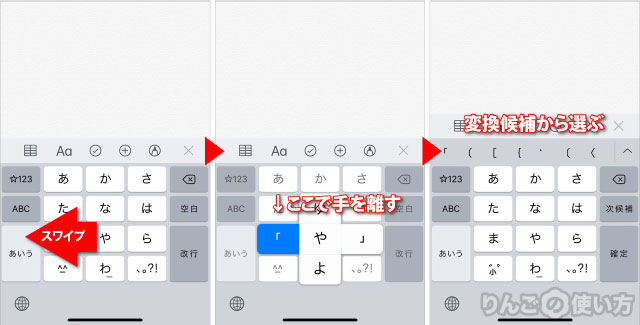
- フリック入力の画面を表示
- を左にスワイプ
- の周りに、、、が表示されるのでの位置で手を離す
- 変換候補から入力したい括弧を選ぶ
ローマ字入力キーボードでカギ括弧を入力する方法
パソコンと同じ配列のローマ字キーボードカギ括弧を入力する場合は以下のように操作します。
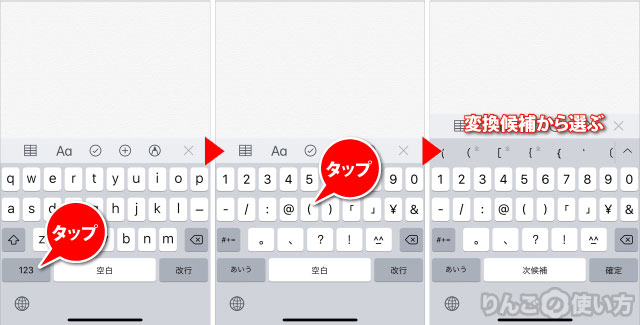
- ローマ字入力のキーボードを表示
- 画面左下のをタップ
- キーボードの真ん中にあるカギ括弧をタップ
- 変換候補から入力したい括弧を選ぶ
キーボードを問わずカギ括弧を入力する方法
最後にフリック入力やローマ字入力に関係なく入力できる方法を紹介します。
それは「と入力して変換する」です。
この場合「」や()だけでなく《》や【】など全部で10種類以上のカギ括弧が変換候補として表示されます。お試し下さい。
スポンサーリンク
キーボードにまつわる関連記事
キーボード・入力に関する記事
- 韓国語・フランス語、スペイン語など英語以外の外国語を入力する方法
- Bluetoothキーボードで日本語・英語入力を切り替える方法
- フリック入力で「」や()などカギ括弧を簡単に入力する方法
- 特殊文字(<〆≧⌘〒〠や┯╋┳、ゐゑなど)を簡単に入力する方法
- 「あ゙」や「え ゙」など濁点を入力する方法
- iPhoneで片手用キーボードにする方法・解除する方法
- キーボードのタイプする音を消す方法
- フリック入力で同じ文字を続けて入力する方法
- 「フリックのみ」とは。フリック使いはオンにして損なし
- キーボードにあるマイクボタンを非表示にする方法
- 日本語入力ができなくなったときに試したいこと
- 余計な予測変換を削除する方法
- 「文字プレビュー」って何?|キーボードの設定
- 「なぞり入力」って何?オフにする方法
- 読めない漢字を入力したい時は「手書きキーボード」
- クオートやダブルクオートが変なときの直し方
- 英字入力中、頭文字が勝手に大文字にならないようにする方法
その他、iPad限定でキーボードにまつわる記事もあります。
- iPadのBluetoothキーボードで言語が切り替わらない時の対処方法
- iPadで使える「執筆が捗る」キーボードショートカットまとめ
- iPadでキーボードを使う上で知っておきたいショートカット 4選
- iPadの分割したキーボードを元に戻す方法









